Oglas
Na Windows računalu, ako imate disk pogon kapaciteta 100 GB, nije vam dostupan sav taj prostor. U stvari, kad biste zavirili iza kulisa, iznenadili biste se koliko prostora zauzimaju slučajne datoteke predmemorije.
Što je predmemorija? Nije toliko tehnički koliko zvuči. U kontekstu računala, predmemorija je nestabilna datoteka (ili datoteke) koja će u budućnosti možda ponovo trebati i zbog toga se čuva skrivena dok to vrijeme ne dođe. Jednostavno, zar ne?
Datoteke predmemorije važne su jer poboljšati performanse vašeg sustava, ali nedostatak je što zauzimaju vrijedan prostor - i to može biti problem ako ih imate SSD s ograničenim kapacitetom. Dobra vijest je da se u većini slučajeva datoteke predmemorije mogu sigurno izbrisati u očistiti prostor na disku 6 načina kako osloboditi prostor na Windows računaluNered može biti dobar pad produktivnosti. S vremenom se datoteke izgube, programi se ne iskoriste i odjednom se vaš nekada prostran tvrdi disk zatrpa beskorisnim stvarima i morate ga očistiti ... Čitaj više .
1. Windows 10 Cache ažuriranja
Radi vaše udobnosti, Windows zadržava predmemoriju svih datoteka Windows Updates koje mogu biti korisne kad trebate ponovo primijeniti ažuriranje. Dosadna je stvar što Windows Ažuriranja mogu preuzeti mnogo prostora.
Najgori prekršitelj je nedavnog studenog ažuriranja koje je Microsoft gurnuo. Samo ažuriranje je sjajno, ali koristi do 24 GB prostora za predmemoriju i ne automatski se očisti nakon primjene ažuriranja. Zamislite što biste mogli učiniti sa svim tim dodatnim prostorom!
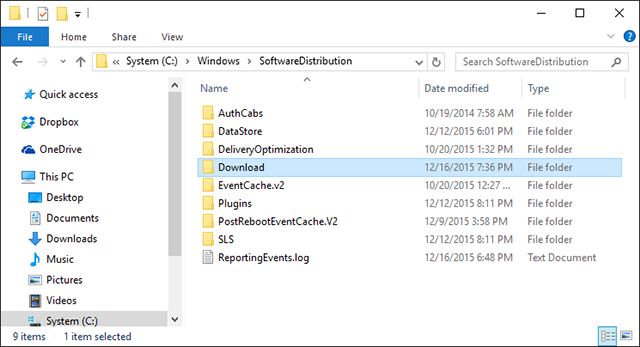
Kako očistiti predmemoriju sustava Windows Update: Prije nego što možemo obrisati te datoteke, moramo onemogućiti Windows Update kako bismo bili sigurni da se trenutno ne ažuriraju ažuriranja. Da biste to učinili, otvorite Izbornik Start, lansirati Komandni redak aplikacija i unesite:
net stop wuauserv
Zatim otvorite Explorer i otvorite File C: \ Windows \ SoftwareDistribution \ Preuzimanje. Unutar mape za preuzimanje sve možete sigurno izbrisati. Nakon toga trebali biste ponovo omogućiti Windows Update tako da u naredbeni redak upišete sljedeće:
neto start wuauserv
2. Windows Store Cache
Jedan od najveće promjene u korisničkom iskustvu za Windows 10 Razlozi za nadogradnju na sustav Windows 10Windows 10 stiže 29. srpnja. Vrijedi li nadogradnju besplatno? Ako vas veseli Cortana, vrhunsko igranje ili bolja podrška za hibridne uređaje - da, definitivno! I... Čitaj više bilo je uvođenje Windows Store-a, a Microsoftov potez da sav svoj softver pretvori u aplikacije. Mnogim je korisnicima ovaj potez bio najmanje gadljiv.
Nažalost, ima puno toga što se ne sviđa oko toga, uključujući lažne aplikacije u Windows trgovini Nemojte se zavaravati! 5 savjeta za izbjegavanje lažnih aplikacija u trgovini WindowsWindows Store razmažen je beskorisnim smećem i prevarama. Microsoft je nedavno očistio mnoge lažne aplikacije, ali trgovina i dalje sadrži upitne aplikacije. Pokazujemo vam kako ne biste bili prevareni. Čitaj više zbog čega su se mnogi okrenuli umjesto toga bočno učitavanje aplikacija u sustavu Windows Kako prenijeti aplikacije na Windows 8 i 10Windows trgovina nije jedino mjesto na kojem možete nabaviti univerzalne aplikacije. Pokazujemo vam kako instalirati aplikacije iz vanjskih izvora pomoću PowerShell-a ili izbornika Postavke. Čitaj više .

I kao što ste mogli pretpostaviti, Windows također predmemorira prenose preko Windows Store-a. Taj predmemorija ne samo da zauzima prostor, već može stvoriti probleme kada se preuzimanja prekidaju ili nepravilno zaustave. Ako se to dogodi, brisanje predmemorije može riješiti sve vaše probleme.
Kako očistiti predmemoriju sustava Windows Store: Microsoft pruža uslužni program zvan WSReset.exe koji briše predmemoriju za vas.
Otvorite a Trčanje brz (koristiti Windows + R prečac), upišite WSReset.exe u tekstno polje i kliknite u redu. Otvorit će se crni prozor i čini se da se ništa ne događa, ali pričekajte. Na sporijim računalima može biti potrebno nekoliko minuta.
Po završetku pokrenut će se Windows Store. To znači da je predmemorija očišćena i dobro je ići.
3. Temp datoteke predmemorije
Windows ima sistemski direktorij Pokrenite trikove za prečace koje svaki Windows korisnik treba znatiOdzivnik Run može se koristiti za neposredan pristup različitim dijelovima sustava Windows. Evo najčešćih prečaca koje biste trebali znati. Čitaj više koja je posvećena čuvanju privremenih datoteka. Privremene datoteke obično se stvaraju kao posrednik tijekom stvaranja ili modificiranja druge datoteke, ali mogu sadržavati i privremene podatke koje program treba samo neko vrijeme.
Nažalost, nisu svi programi i procesi dobri u čišćenju nakon sebe, što znači da na sistemskom imeniku za privremene datoteke završi gomila nepotrebnih starudija.
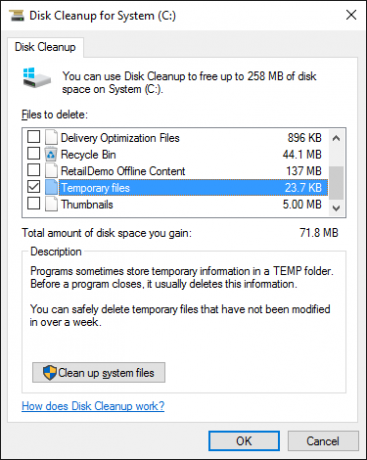
Obično je sigurno brisati privremene datoteke koje se ne koriste više od tjedan dana. Srećom, ugrađeni alat koji nudi Windows može to učiniti s vama.
Kako očistiti predmemoriju temp datoteka: Otvori Izbornik Start, potražite Čišćenje diska aplikaciju i pokrenite. Na upit odaberite pogon na kojem je Windows (obično C: pogon). Pričekajte dok analizira datotečni sustav.
Ispod Čišćenje diska, isključite sve okvire osim one označene Privremene datoteke, a zatim kliknite u redu.
4. Predmemorija sličica
Windows ima postavku koja omogućava minijaturni pregled datoteka. Na primjer, kada je omogućena, MP4 video datoteka bit će prikazana s okvirom iz samog video zapisa, dok će datoteka PNG slike biti pregled izgleda slike.
Sličice su sjajne s gledišta upotrebljivosti, ali odakle mislite da dolaze te sličice? Windows ih mora generirati na zahtjev. Kada koristite File Explorer za pregledavanje mapa, Windows svaki put kada se prvi put susrećete s datotekom, Windows mora stvoriti sličicu za nju.
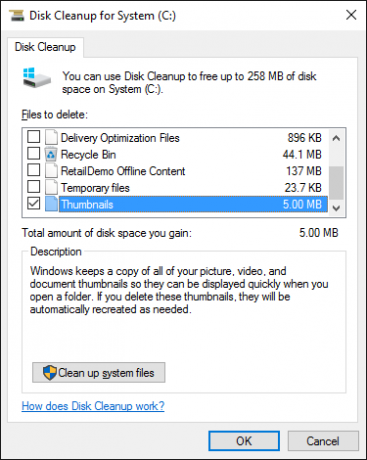
I ne samo to usporite svakodnevne performanse sustava Windows Ubrzavanje i podešavanje Windows Explorera [Windows 7]Već duže vrijeme Windows Explorer (postupak u sustavu Windows koji kontrolira sve od radne površine do pregledavanje mapa) imao je lošu reputaciju zato što je bio nespretan, spor, i vjerojatno beskoristan navigator datoteka ... Čitaj više , ali sve te novo-generirane sličice moraju se negdje pohraniti - predmemorija sličica sustava Windows. Dobro je očistiti ovu predmemoriju svakih nekoliko mjeseci jer se brzo može nabubriti.
Kako očistiti predmemoriju sličica: Kreni prema Izbornik Start, potražite Čišćenje diska aplikaciju i otvorite je. Na upit odaberite pogon sustava (obično C: pogon) i pričekajte dok analizira datotečni sustav.
Ispod Čišćenje diska, isključite sve okvire osim one označene Ikone, a zatim kliknite U redu.
5. Sustav obnavljanja predmemorije
Vraćanje sustava jedna je od većine korisnih značajki u sustavu Windows Što trebate znati o vraćanju sustava WindowsZamislite probleme u kojima biste se mogli naći ako vaš sustav ne uspije! Značajka vraćanja sustava u Windows mogla bi spremiti vašu stražnjicu. Ovaj članak objašnjava kako stvoriti i koristiti Windows točke vraćanja. Čitaj više . Lako je pomisliti da vam to nikada neće trebati, ali nevjerojatno je koliko brzo će ljudi preletjeti na tom stavu kada njihov sustav ne radi.
Nikada se ne nadate korištenju vraćanja sustava, ali kada to budete trebali, nadamo se da je tamo. Bolje biti siguran nego zao, zar ne? Pa čak i sa svim tim nove mogućnosti rješavanja problema u sustavu Windows 10 Trebate li osvježiti, resetirati, vratiti ili ponovo instalirati Windows?Jeste li ikada željeli resetirati Windows 7 bez gubitka osobnih podataka? Između resetiranja tvornice i ponovne instalacije bilo je teško. Od sustava Windows 8 imamo dvije nove mogućnosti: Osvježi i Poništi. Koji je u pravu ... Čitaj više , Vraćanje sustava je još uvijek važno, pa ga nemojte previdjeti.
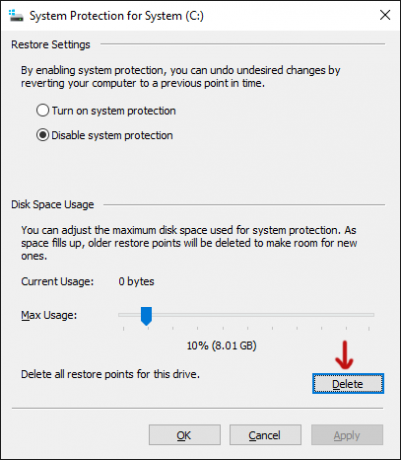
Loša strana je što Vraćanje sustava koristi puno prostora. Ozbiljno, a mnogo prostora. Uostalom, on mora spremiti sve postavke i varijable koje su potrebne za obnovu sustava.
Ovaj prostor možete osloboditi brisanjem spremljenih točaka vraćanja. Također možete smanjiti prostor dodijeljen za vraćanje sustava ili ga potpuno onemogućiti, ali imajte na umu da dodijelite premalo prostora može uzrokovati neispravnost funkcije Vraćanje sustava Vraćanje sustava ne radi? 5 ispravci za Windows 7 i 10Vraćanje sustava sprema vaše računalo od katastrofe. Ali što ako vam sustav System Restore nije uspio? Imamo popravak. Čitaj više .
Kako očistiti predmemoriju System Restore: Otvori Izbornik Start, potražite Sustav aplikaciju i pokrenite. Kad se otvori, potražite u bočnoj traci polje Zaštita sustava vezu i kliknite je.
Ispod Zaštita sustava odaberite sistemski pogon i kliknite na Konfigurirati. Na dnu kliknite na Izbrisati izbrisati sve točke vraćanja spremljene za vaš sustav. Ako to učinite, budite sigurni da odmah stvorite drugu točku vraćanja!
6. Keš web preglednika
Kad god posjetite web stranicu, vaš preglednik dodaje tu stranicu - uključujući HTML, CSS, JavaScript i slikovne datoteke - u predmemoriju preglednika. Sljedeći put kad posjetite istu stranicu, vaš preglednik koristi datoteke spremljene za brže učitavanje stranice.
Zapravo je više uključen u to Sve što trebate znati o predmemoriji preglednika [MakeUseOf Explains]Kad god imate problem s web stranicom, jedan od prvih prijedloga koji ćete čuti od IT podrške jest "pokušajte očistiti predmemoriju preglednika" zajedno s "i izbrisati kolačiće". Što je ... Čitaj više , ali to je opća suština toga.
To je lijepo jer predmemorija smanjuje količinu propusnosti koju koristite i poboljšava vaše iskustvo pregledavanja web stranica Što možete učiniti da ubrzate svoj preglednik?Ako ste poput mene i provodite ogroman dio svog dana pregledavajući internet, shvatite koliko je frustrirajuće imati spor, natečen preglednik koji izgleda kao da je u svom ... Čitaj više , ali ponekad predmemorija može stvoriti probleme.
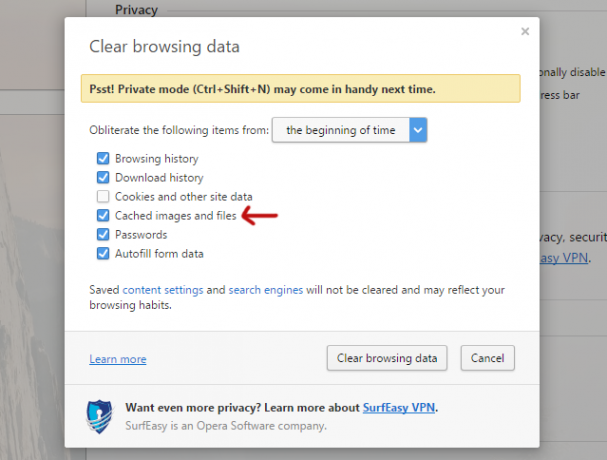
Na primjer, ako se web stranica promijeni, ali vaš preglednik i dalje učitava zastarjele podatke iz predmemorije, web mjesto možda neće raditi kako je namjeravalo. Zbog toga je jedna uobičajena tehnika uklanjanja problema uklanjanje predmemorije preglednika - ovo vas vraća na praznu ploču. Uz to se oslobađa korištenog prostora na disku.
Kako očistiti predmemoriju web preglednika: Svaki preglednik ima svoj postupak čišćenja predmemorije, ali nijedan nije previše kompliciran.
U Firefoxu, otvori Opcije izbornika, idite na Napredna odaberite odjeljak Mreža i kliknite gumb Jasno sada gumb gdje piše Predmemorirani web-sadržaj.
U Chromeu, otvori postavke izbornika, pomaknite se prema dolje i kliknite na Prikaži napredne postavke, pod, ispod Privatnost kliknite na Obriši podatke pregledavanja, odaberite Predmemorirane slike i datoteke opciju i obavezno očistite "početak vremena".
U Operi, otvori postavke izbornika, idite na Privatnost i sigurnost odjeljak, pod Privatnost kliknite na Obriši podatke pregledavanja, odaberite Predmemorirane slike i datoteke opciju i obavezno očistite "početak vremena".
7. DNS predmemorija
Kad pristupite web mjestu, vaše računalo u osnovi traži web podatke s drugog računala na Internetu - ali kako vaše računalo zna kontaktirati ona specifična Računalo? Koristi nešto zvano sustav domena Kako optimizirati svoj DNS za brži Internet"Internet je samo niz cijevi", kako je čovjek tako mudro izjavio. Nažalost, nije sve tako jednostavno. Postoji složena arhitektura koja podržava Internet i paketi podataka trebaju putovati ... Čitaj više .
Sustav naziva domena mreža je računala koja usmjeravaju internetski promet između njih. Mislite na to kao na poštansku uslugu: pošta se premješta od pošiljatelja do više poštanskih ureda prije nego što konačno stigne do primatelja, osim što govorimo o internetskim podacima umjesto o pošti.

Kad god Windows nauči određenu rutu - npr. s vašeg računala na servere MakeUseOf - ona privremeno pamti tu rutu u svojoj DNS predmemoriji. Međutim, kada se promijeni DNS ruta, kopija spremljene rute zastareva i to može uzrokovati probleme (poput nemogućnosti učitavanja web stranice).
Kako očistiti DNS predmemoriju: Čišćenje DNS predmemorije apsolutno je bezopasno. U najboljem slučaju popravit će sve probleme s usmjeravanjem. U najgorem slučaju ništa neće učiniti. Proces čišćenja je također vrlo jednostavan.
Otvori Izbornik Start, potražite Komandni redak aplikaciju i pokrenite. Zatim upišite sljedeće:
ipconfig / flushdns
Kako osloboditi prostor na disku?
Za više temeljito čišćenje vašeg sustava Izbrišite ove Windows datoteke i mape da biste oslobodili prostor na diskuŽelite očistiti prostor na disku na računalu sa sustavom Windows? Pogledajte ove Windows datoteke i mape koje možete sigurno izbrisati. Čitaj više , stvarno preporučujemo upotrebu alat poput CCleaner-a Najbolji alat za čišćenje Windows dobiva analizator diskaSada možete učinkovitije očistiti sranje pomoću CCleaner v5. Nova značajka analizatora diska otkriva koje datoteke guštaju prostor. Pogledajte kako dopunjuje provjerene alate CCleaner za uklanjanje smeća. Čitaj više , koji je optimiziran za skeniranje cijelog vašeg sustava i oslobađanje prostora brisanjem svega što neće dugoročno negativno utjecati na vaš sustav.
Međutim, čak ni CCleaner nije dovoljno oštar sve gore navedeni. Neke stvari, poput brisanja DNS predmemorije, morat će se obaviti ručno.
Koje druge Windows predmemorije može se sigurno izbrisati bez straha od kvara sustava? Što radiš kad trebaš osloboditi prostor na disku 6 savjeta za oslobađanje prostora na disku u sustavu Windows 10Čak se i terabajt prostora za pohranu brzo ispunjava medijskim datotekama. Ovdje ćemo vam pokazati kako lako osloboditi gigabajte prostora na disku u sustavu Windows 10 uklanjanjem suvišnih sistemskih datoteka. Čitaj više ? Recite nam o tome u komentarima!
Kreditna slika: Globalna mreža autorice teerayut taf preko Shutterstocka
Joel Lee ima B.S. u računalnim znanostima i preko šest godina profesionalnog pisanja. Glavni je urednik MakeUseOf-a.


